- Filmora無料版って本当に使いやすいのか知りたい
- 有料版との違いや、後悔しない選び方も気になる
そんな悩みを抱えている方は少なくありません。
動画編集を始めたいけれど、どのソフトを選べばいいのか迷うのは当然です。
そんな初心者におすすめしたいのが「Filmora無料版」です。
Filmora無料版は、直感的な操作でカット編集やテキスト挿入、BGM追加が簡単にでき、動画制作の楽しさをすぐに体験できる設計になっています。
初めての動画編集でも、迷わず本格的な作品作りにチャレンジできます。
この記事では、Filmora無料版の特徴、できること・できないこと、有料版との違い、さらに使いこなすコツや注意点まで詳しく解説します。
この記事を最後まで読めば、Filmora無料版を安心して使いこなし、自分だけの素敵な動画を作成できるようになります。
Filmora無料版とは?基本概要
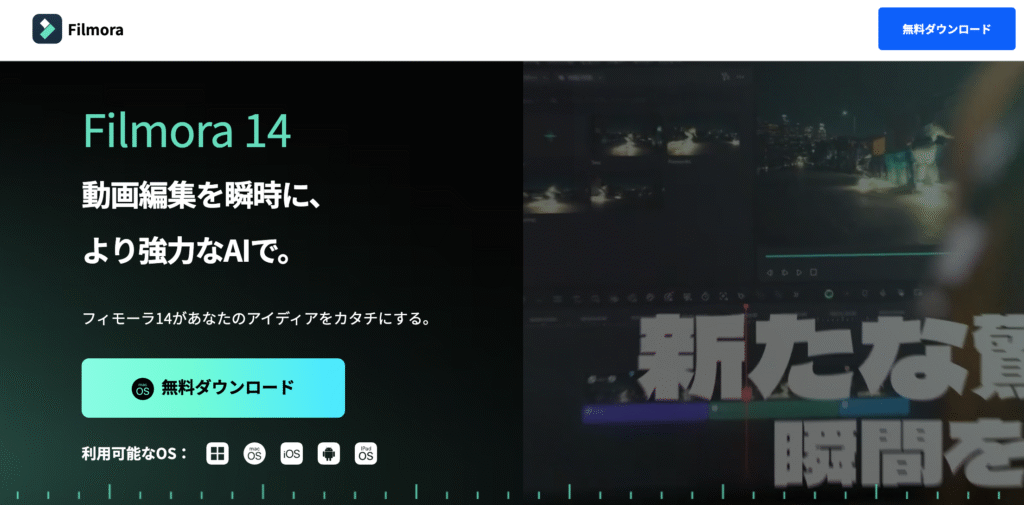
動画編集を始めてみたいけれど、どのソフトを選べばよいか分からない。そんな初心者にぴったりなのが、Wondershare社が提供する「Filmora(フィモーラ)」です。
Filmoraには無料版があり、カットやトリミング、テキスト挿入、BGM追加など、動画編集に必要な基本機能を誰でも簡単に使える設計になっています。
無料でここまでできるのかと驚くほど操作が直感的で、編集初心者でもすぐに素敵な作品を作成できるのが特長です。
この記事では、Filmora無料版の特徴や使い方、有料版との違いまで詳しく解説していきます。
これから動画編集を始めたい方は、ぜひ参考にしてください。
Filmoraとはどんなソフト?
Filmoraは、初心者でもすぐに使いこなせるよう設計された動画編集ソフトです。
難しい専門知識がなくても、動画のカットや文字入れ、エフェクト追加といった編集作業を直感的な操作で進められます。
- ドラッグ&ドロップ中心の簡単操作
- 豊富なエフェクト・フィルター素材を標準搭載
- AIによるオートカットや自動字幕機能を搭載
SNS動画やYouTube動画の編集にも対応しており、趣味から仕事まで幅広いシーンで活躍できる万能型ソフトです。
無料版の特徴とできること
Filmora無料版では、以下の基本機能をすべて利用できます。
- 動画のカット、トリミング
- テキストやタイトルの追加
- BGMや効果音の挿入
- エフェクト・フィルター・トランジションの適用
- AI編集機能(機能制限あり)
- 直感的に操作できるユーザーインターフェース
- 豊富なテンプレートとエフェクト素材
- 無料版でも本格的な作品が作成可能
ただし、無料版で作成した動画には「Filmora」のウォーターマーク(ロゴマーク)が入ります。
本格的に作品を公開したい場合は、有料版の導入も検討すると安心です。
Filmoraの無料版と有料版の違い
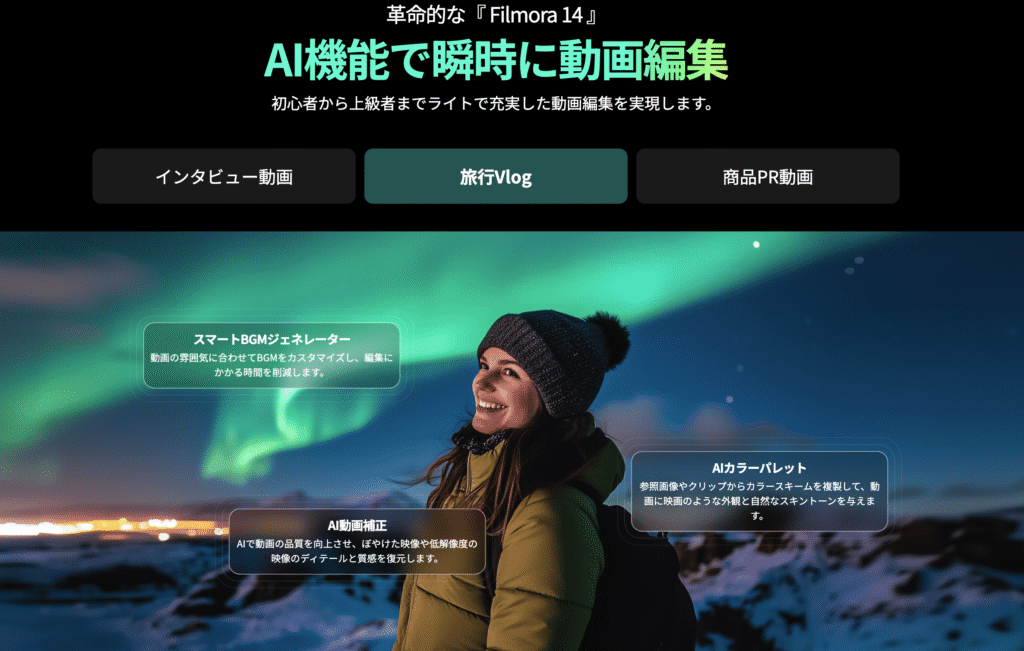
Filmoraには「無料版」と「有料版」があり、それぞれ機能や利用条件に明確な違いがあります。
どちらを選ぶかは、あなたがどれだけ本格的な編集を求めるかによって変わります。
無料版は気軽に始められる反面、いくつかの制限もあります。
有料版を利用すれば、すべての機能をフル活用でき、より完成度の高い動画を作成することが可能です。
ここでは、無料版と有料版の具体的な違いを紹介します。
有料版にしかない機能
有料版のFilmoraには、無料版では利用できない多くの機能が搭載されています。
- ウォーターマークなしで動画を書き出しできる
- プレミアムテンプレート、フィルター、エフェクトが無制限に使える
- AIオートカット、音声認識字幕など、最新のAI機能をすべて利用可能
- 商用利用が可能(ビジネス動画にも対応)
これらの機能により、プロクオリティの動画制作が可能になり、YouTube運営や企業向けプロモーション動画にも安心して使えます。
無料版の制限(ウォーターマーク、機能制限)
無料版はコストをかけずに使えるメリットがありますが、いくつか制約もあります。
| 項目 | 無料版 | 有料版 |
|---|---|---|
| ウォーターマーク | あり(Filmoraロゴが表示) | なし |
| 使用できるエフェクト | 一部制限あり | 全エフェクト使用可 |
| 商用利用 | 不可 | 可 (商用利用できる素材を利用する) |
| AI機能の利用制限 | 一部のみ利用可 | 制限なし |
特に注意すべきポイントは、無料版で書き出した動画には必ずFilmoraのロゴが入ることです。
趣味用途なら問題ありませんが、プロ向けや仕事用では見た目の印象を損ねる可能性があるため、有料版を検討する価値があります。
料金プラン別の比較表
Filmora有料版には、買い切り型(永続ライセンス)とサブスクリプション型(年額・月額)の2種類があります。
| プラン | 特徴 | 価格 |
|---|---|---|
| 永続ライセンス | 一度購入すれば永続利用可能 (アップデートは別料金) | 9,980円(税込) |
| アドバンス年間プラン | 常に最新バージョンを利用できる AI機能も使える | 8,980円/年(税込) |
| ベーシック年間プラン | 常に最新バージョンを利用できる AI機能は別料金 | 7,980円/年(税込) |
- 長く使う予定なら、永続ライセンスがコスパ最強
- 最新機能を常に使いたいなら、年間プラン
- AI機能を使いたい場合はアドバンス年間、動画編集機能のみ使いたい場合はベーシック年間
自分の利用スタイルや目的に応じて、最適なプランを選びましょう。
Filmora無料版のメリットとデメリット
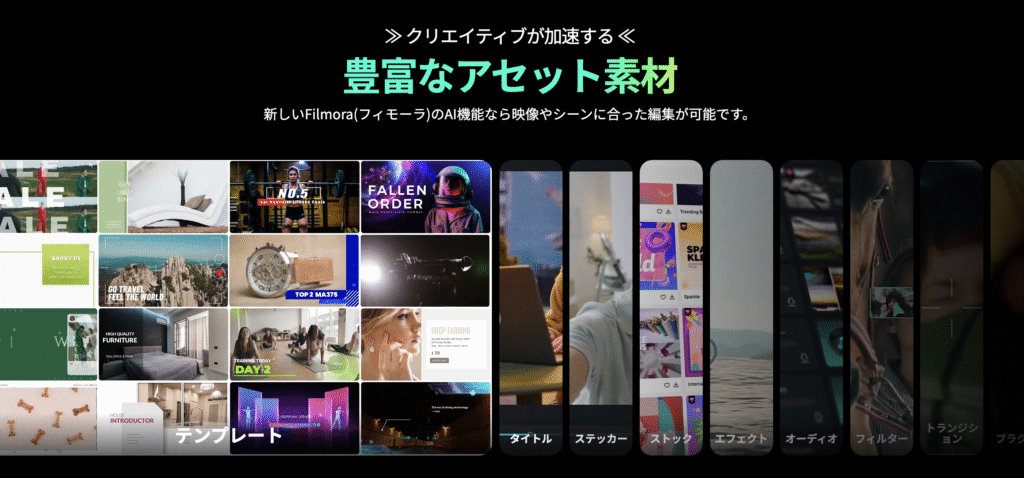
Filmora無料版は、動画編集を始めたい初心者にとって非常に使いやすいソフトです。
ただし、無料ならではの制限も存在するため、メリットとデメリットの両面を理解しておくことが大切です。
メリット:直感的で簡単操作
Filmora無料版は、初めて動画編集に挑戦する方にも優しい設計がされています。
- ドラッグ&ドロップ中心で直感的な編集が可能
- シンプルでわかりやすいインターフェース
- 豊富なテンプレートやエフェクト素材を利用できる
- AI補助機能による簡単編集も体験できる
特別な知識がなくても、直感的な操作で短時間にクオリティの高い動画を作成できる点が大きな魅力です。
デメリット:透かし問題と機能制限
一方で、無料版ならではの制限により、不便を感じる場面もあります。
| 制限内容 | 詳細 |
|---|---|
| ウォーターマーク | 完成した動画にFilmoraロゴが挿入される |
| エフェクト使用制限 | 一部のプレミアム素材・エフェクトが利用不可 |
| 商用利用 | 無料版では禁止されている |
| 書き出し設定 | 高画質エクスポートに制限がかかる |
趣味や練習目的で使うには問題ありませんが、ビジネス用途やプロ向け動画には向かない場合があります。
デメリットを回避する方法
無料版のデメリットをカバーするためには、次のような工夫が効果的です。
- ウォーターマークが目立たないレイアウトにする、透かし隠しができるソフトを利用する
- 編集に慣れてきたら、早めに有料版にアップグレードする
- 無料版でできる範囲内で、質の高い動画作成を目指す
最初は無料版で操作に慣れ、スキルを磨きながら、必要に応じて有料版へ切り替えるのが賢い選択肢です。
Filmora無料版の使い方ガイド
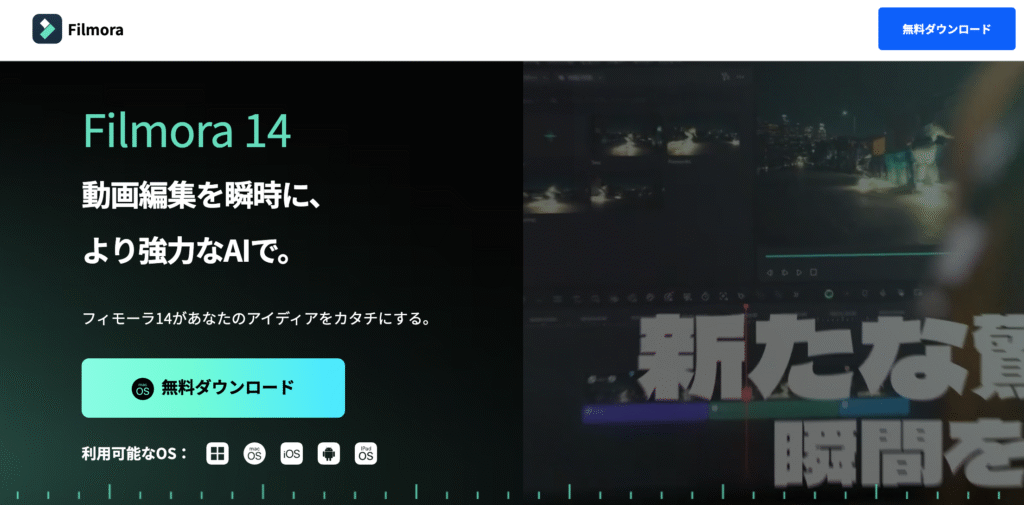
Filmora無料版は、誰でも簡単に動画編集を始められるよう設計されています。
ここでは、インストールから基本的な編集操作、書き出しまでの流れをわかりやすく紹介します。
インストールからセットアップ手順
Filmora無料版は公式サイトから無料でダウンロード可能です。インストール手順も非常にシンプルです。
- 公式サイトにアクセスし「無料ダウンロード」をクリック
- ダウンロードしたインストーラーを開き、案内に従ってインストール
- インストール完了後、Filmoraを起動
- 必要に応じてアカウント登録
セットアップが完了すれば、すぐに動画編集をスタートできます。
基本的な編集機能の使い方
Filmora無料版では、初心者でも簡単に基本的な編集が行えます。
- メディアファイル(動画・画像・音楽)をタイムラインにドラッグ&ドロップ
- 必要な部分だけをカット・トリミング
- テキストやタイトルを挿入して情報を付加
- エフェクト、フィルター、トランジションを適用して演出
- プレビュー画面で編集内容をすぐに確認
操作はすべて直感的で、初めての編集でも短時間で一本の動画を仕上げることが可能です。
書き出し・エクスポート方法
編集が終わったら、動画を書き出して保存します。
- 画面右上の「エクスポート」ボタンをクリック
- 保存形式(MP4、MOVなど)と画質を選択
- 保存先フォルダを指定し、書き出し開始
無料版では、エクスポートされた動画にFilmoraのウォーターマーク(ロゴ)が挿入されます。
作品の用途によっては、有料版へのアップグレードを検討するとより自由な作品作りが可能になります。
Filmora無料版の口コミ・評判まとめ
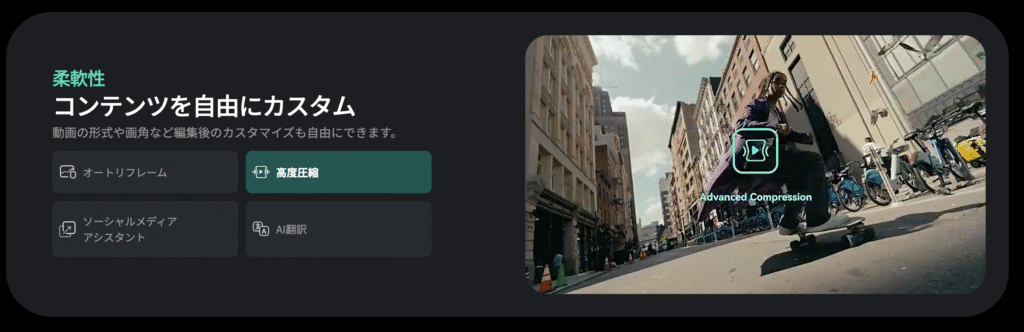
Filmoraを実際に使用したユーザーからの口コミを紹介します。
以前、Sunoを初めて触った頃に作った曲を掘り起こしてみました
— ♪こば♪ (@superPCmaker) May 18, 2025
イラストも以前生成したボツ画像を再利用
少しだけダークな感じを演出?
私は動画編集に「Filmora」を使っていますが、使いやすいです
素材が豊富なので、なんとなくでもそれなりに完成しちゃうんですよね
個人的にはかなりオススメです pic.twitter.com/MG7c58HKad
どーしよっかなー
— 🙂月代はくあ🎴占い師VTuber✨ (@tksr_soudan) May 17, 2025
故あって触ってみたFilmora、簡単な動画編集をするだけなら十分過ぎるかつらくちんなんだよなあ。
課金するか……それとも俺に倒されるか……
口コミは良い評価と悪い評価の両方を紹介していますので、実際に使う際の参考にしてください。
良い口コミ・ユーザーレビュー
Filmora無料版は、初心者向けの動画編集ソフトとして非常に高い評価を受けています。
- 初めてでもすぐに使いこなせた
- 直感的な操作で迷わず編集できた
- 無料版でもエフェクトやフィルターが豊富で楽しい
- シンプルな画面設計で作業がスムーズに進む
特に「わかりやすさ」「使いやすさ」について満足している声が多く、動画編集初心者や趣味で始めたい人から広く支持されています。
悪い口コミ・注意点
一方で、無料版ならではのデメリットを指摘する声も見受けられます。
- 書き出した動画に必ずウォーターマークが入る
- 使えるエフェクトやテンプレートの数は有料版より少ない
- 商用利用ができない点が不便に感じる
無料で使える反面、プロ用途や収益目的での使用には制限が多いため、用途に応じて有料版の検討をするのがおすすめです。
Filmora無料版で上手に使うコツ
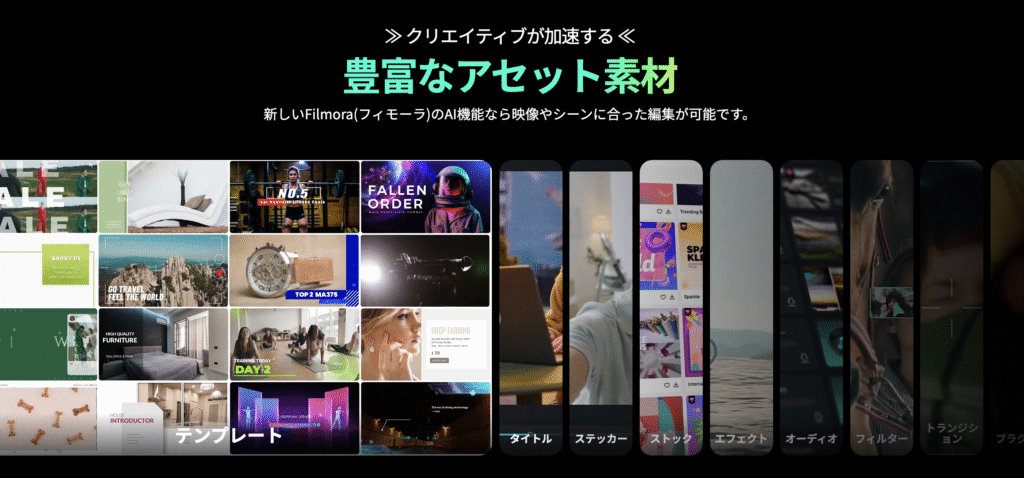
Filmora無料版は、ちょっとした工夫次第で制限を気にせず、高品質な動画を作成することが可能です。
ここでは、無料版を最大限に活用するための具体的なコツを紹介します。
おすすめテンプレート活用法
Filmora無料版でも使えるテンプレートを上手に活用することで、動画のクオリティを大幅にアップできます。
- SNS向けやショートムービー用のテンプレートを選ぶ
- あらかじめBGM付きテンプレートを使って編集作業を時短する
- テキストテンプレートをアレンジしてオリジナリティを出す
無料範囲でも工夫次第で、オリジナリティのある魅力的な作品が作成できます。
知って得する便利機能
Filmoraには、初心者にも使いやすい便利な機能が多数搭載されています。
- AIオートカット機能で不要なシーンを自動カット
- ワンクリックで色補正をかけて映像を美しく整える
- 音楽・効果音素材を活用して映像にメリハリをつける
これらの機能を活用することで、作業時間を大幅に短縮しながら、完成度の高い動画に仕上げることができます。
動画をプロっぽく仕上げるコツ
無料版でも、細かい工夫を重ねることでプロっぽい仕上がりを目指すことが可能です。
- シーンごとにトランジション(切り替え効果)を挿入して自然な流れを作る
- テロップ(字幕)を使って視聴者に情報をわかりやすく伝える
- 色味を統一するフィルターを使って動画全体の世界観を整える
細部にこだわるだけで、無料版でも「本格的な映像作品」にグレードアップできます。
Filmora無料版を使う際の注意点
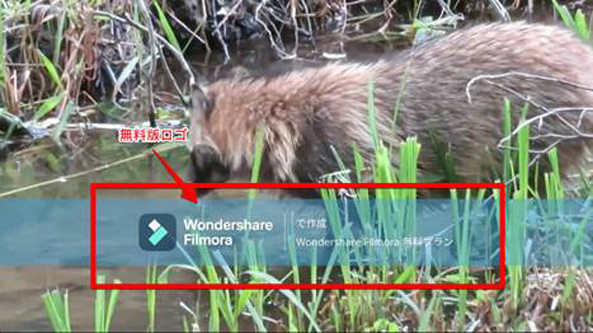
Filmora無料版を利用するにあたり、事前に押さえておきたいポイントがあります。
特にパソコンのスペックや利用条件を理解しておくことで、スムーズに編集作業を進めることができます。
動作環境と推奨スペック
Filmoraを快適に使うためには、一定以上のパソコンスペックが必要です。
| 項目 | 推奨スペック |
|---|---|
| OS | Windows 7以降、macOS 10.15以降 |
| CPU | Intel第6世代Core i5以上、またはApple M1以上 |
| メモリ | 8GB以上(4K動画編集なら16GB以上推奨) |
| GPU | VRAM 2GB以上搭載のグラフィックカード推奨 |
| ストレージ | SSD推奨(最低10GB以上の容量が必要) |
スペックが不足していると、編集中にフリーズしたり、書き出しに時間がかかる可能性があるため、事前のチェックがおすすめです。
無料版の期限や利用条件
Filmora無料版には利用期限は設定されていません。インストール後、基本機能を期限なく使い続けることが可能です。
ただし、次の点には注意が必要です。
- 書き出した動画には必ずウォーターマーク(ロゴ)が挿入される
- 無料版では一部エフェクトや高画質書き出しに制限がある
- ソフトのバージョンアップにより、無料版の機能範囲が変更される場合がある
最新の利用条件やアップデート情報については、公式サイトで随時チェックすることをおすすめします。
トラブル対処法・FAQまとめ
Filmora無料版を使用していると、以下のようなトラブルが発生することがあります。
- インストールできない場合 → ウイルス対策ソフトを一時停止して再試行する
- 編集中にソフトが強制終了する場合 → 不要なアプリを閉じてパソコンを再起動する
- 書き出しできない場合 → 保存形式や保存先設定を見直す
基本的なトラブルについては、公式サイトのFAQやサポートページを参照すれば多くの場合解決できます。
困ったときはまず公式サポート情報を確認するのが安心です。
Filmora有料版をおすすめするケース
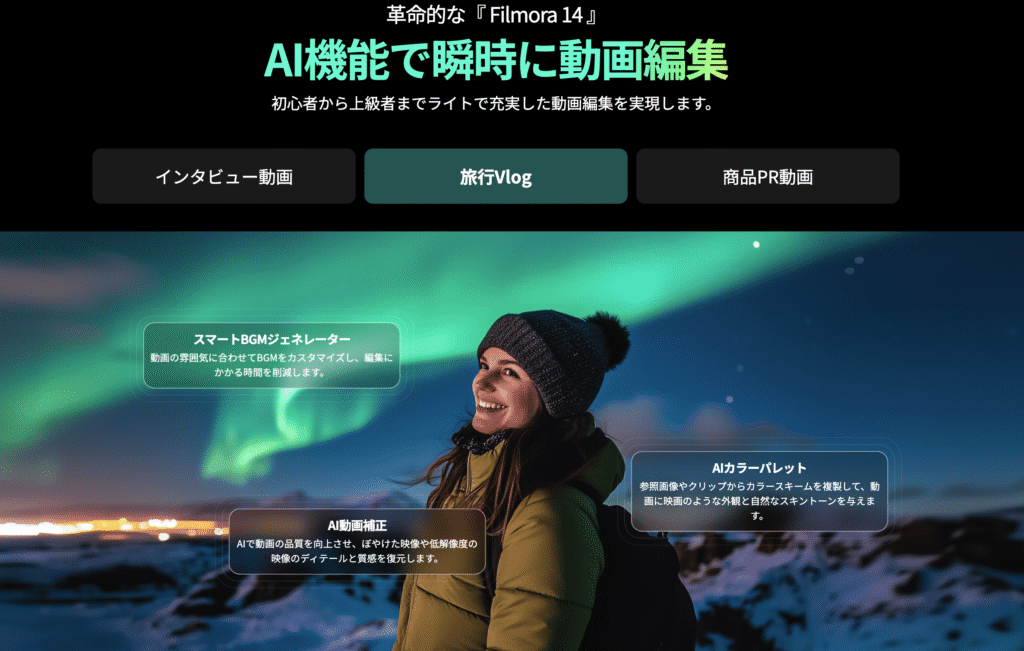
Filmora無料版でも多くの機能が使えますが、より本格的な動画編集やクオリティを重視する場合は、有料版への切り替えを検討するのが賢明です。
ここでは、有料版をおすすめする具体的なケースを紹介します。
こんな人は有料版がおすすめ
- 動画にウォーターマークを入れたくない
- YouTubeやSNSで本格的に動画を配信したい
- 企業のプロモーション動画や広告素材を制作したい
- 豊富なエフェクトや高機能なテンプレートを自由に使いたい
- 作業効率を上げるためにAI編集機能をフル活用したい
趣味の範囲を超えて、動画を収益化したい、ビジネス活用を目指したいという方には、有料版が圧倒的におすすめです。
有料版へのアップグレード手順
Filmora無料版を利用中でも、いつでも簡単に有料版へアップグレードできます。
- Filmoraを起動し、画面上部メニューから「アップグレード」を選択
- 公式サイトへ移動し、希望するプラン(永続ライセンスまたはサブスクリプション)を選択
- 購入後に発行されるライセンスキーをFilmoraに入力して認証
- 認証完了後、ウォーターマークが消え、全機能が利用可能になる
アップグレードすれば、プロクオリティの編集環境が整い、動画制作の幅と完成度が大きく広がります。
Filmora無料版に関するよくある質問
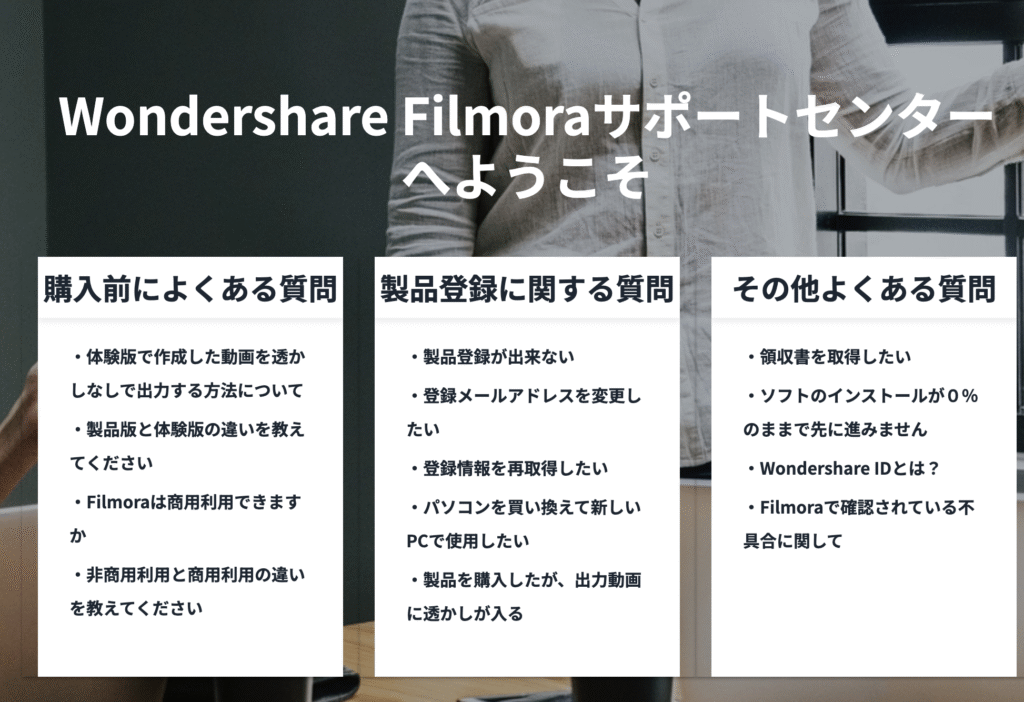
無料版だけでYouTube投稿はできる?
可能です。ただし、完成した動画にはFilmoraのウォーターマーク(ロゴ)が挿入されます。
気にならない場合はそのまま投稿できますが、クオリティやブランドイメージを重視する場合は、有料版への切り替えをおすすめします。
無料版はずっと使い続けられる?
はい、無料版には使用期限がありません。
ウォーターマークが入ることを除けば、基本機能はずっと無料で利用可能です。長期的な利用にも対応しています。
有料版にアップグレードすると過去のプロジェクトはどうなる?
無料版で作成したプロジェクトデータは、有料版でもそのまま引き継いで使用できます。
アップグレード後に再エクスポートすれば、ウォーターマークなしの状態で動画を保存することが可能です。
まとめ|Filmora無料版は初心者に最適な動画編集ソフト
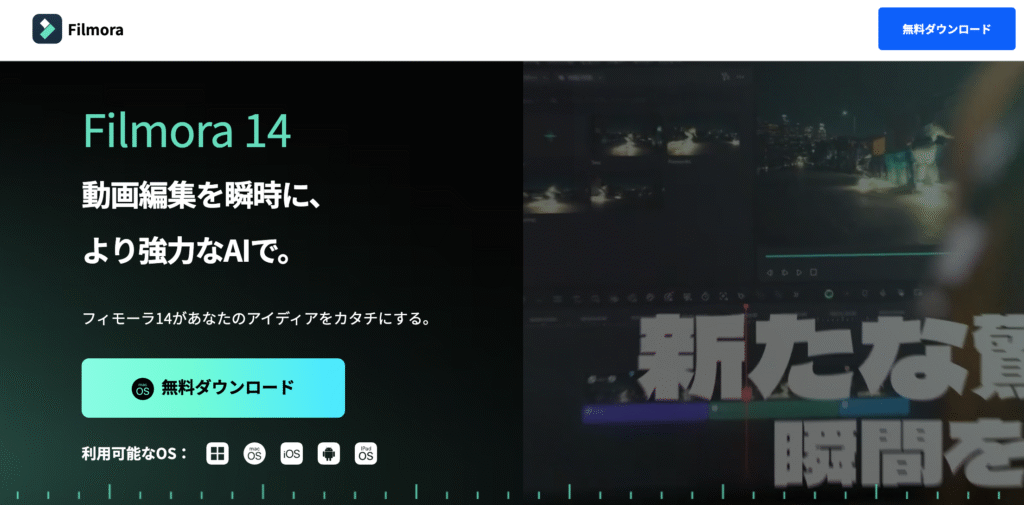
Filmora無料版は、初心者でもすぐに本格的な動画編集を始められるソフトです。
直感的な操作性と豊富なテンプレート素材が大きな魅力で、SNS投稿用やYouTube向けの作品制作にも最適です。
ただし、無料版にはウォーターマークが挿入されるなどいくつかの制限もあるため、用途に応じた使い分けが重要になります。
- 基本編集機能(カット編集、BGM挿入、エフェクト追加)がすべて無料で使用可能
- 初心者向けに設計されたシンプルなインターフェースで迷わず操作できる
- SNS投稿や趣味用途であれば、無料版でも十分に対応可能
- 有料版ではウォーターマークなしで動画を書き出し可能
- プレミアムエフェクトや高機能テンプレートを自由に利用できる
- AIオートカットや音声認識字幕など、最新編集機能をフル活用できる
- 商用利用にも正式に対応
まずは無料版で動画編集を気軽にスタートし、スキルアップとともに必要に応じて有料版へ移行すれば、より高品質な作品制作が可能になります。
動画編集の世界を楽しみながら、自分だけの素敵な作品作りにチャレンジしてみましょう。
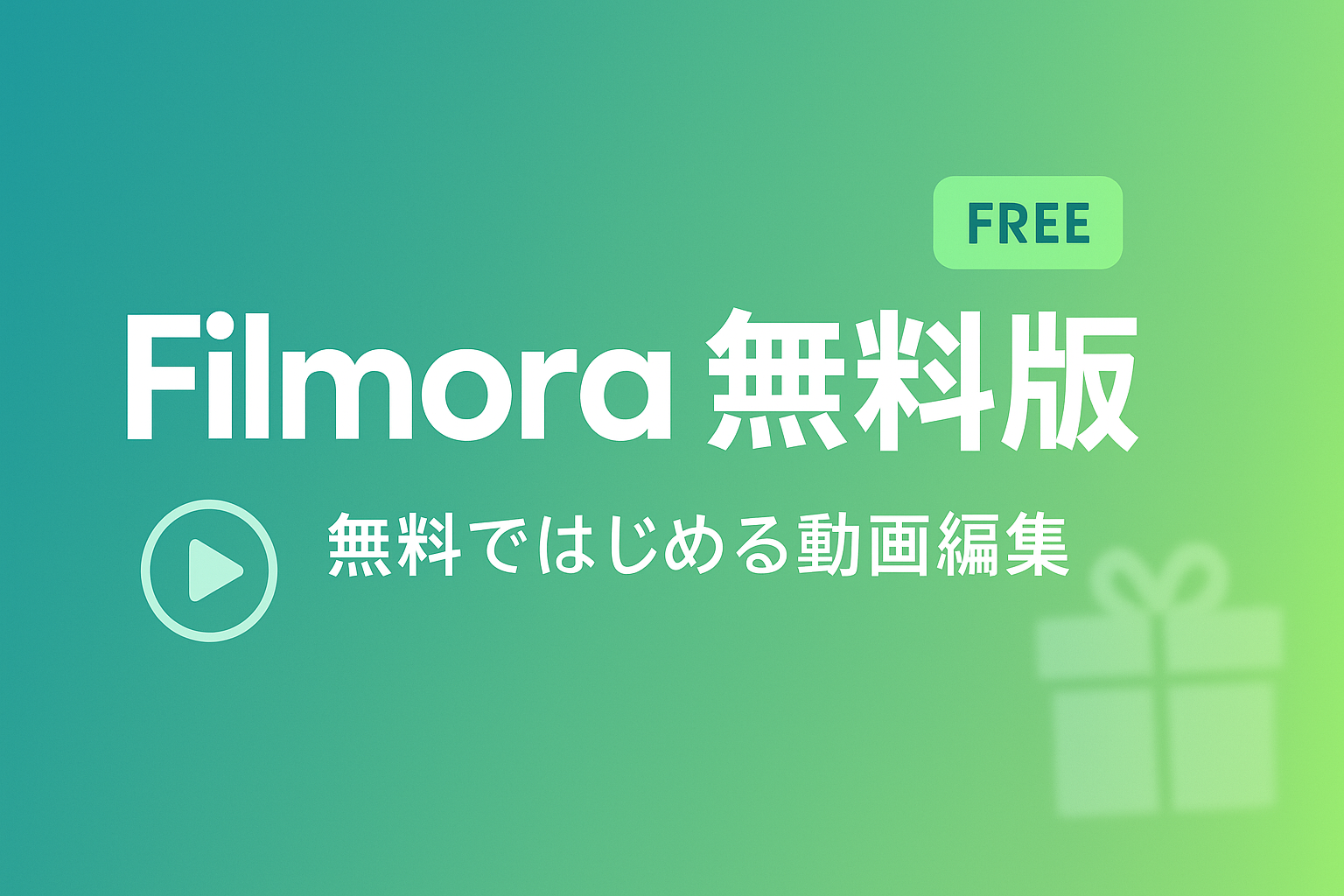
コメント